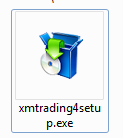MT4をインストールすることで、FXやCFDの取引ができるようになります。MT4からFXなどの売買注文操作をする仕組みです。
XMのMT4をインストールするには、XM公式サイトからMT4のインストールプログラムをダウンロードし、クリックして進めるだけで簡単に誰でも約1分で完了します。
MT4(MetaTrader4)とは、無料で使える高機能の取引ソフトウェア(アプリ)です。基本的な注文操作はもちろんのこと、複数のチャート表示と豊富なテクニカル分析、カスタムインジケータや自動売買までもが標準機能として備わっています。
MT4は、パソコン用・スマートフォン・タブレット端末用のMT4アプリもあります。この記事では、パソコン用のMT4をインストールする方法をご紹介しています。
尚、スマートフォンやタブレット端末用のMT4インストール方法は、下記の参考記事からご覧頂けます。
参考記事 XM スマートフォン/タブレット端末用のMT4をインストールする方法
目次
STEP1 XM公式サイトからMT4をダウンロード
XM公式サイト(https://www.xmtrading.com/jp/)の画面上メニューから「プラットフォーム」をクリック → 「PC対応MT4」の順でクリックします。
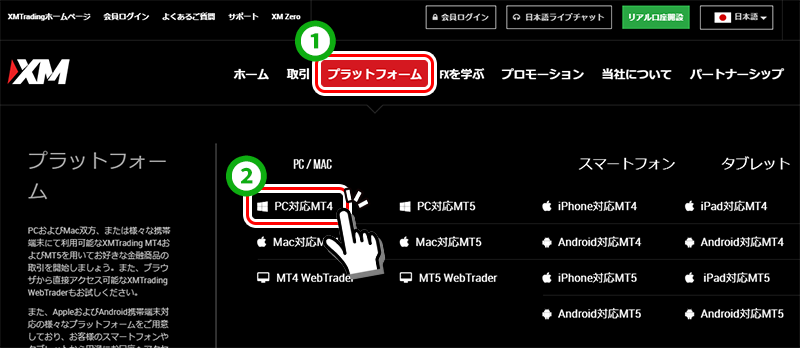
XM MT4の詳細画面へ移動しますので、「ダウンロード」ボタンをクリックして、MT4をダウンロードします。
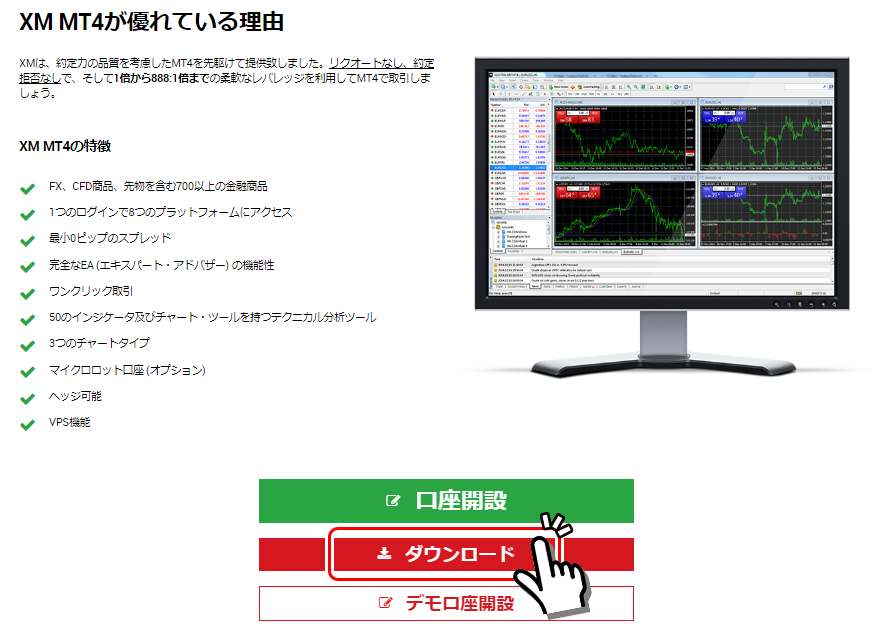
ダウンロードとは?
ネットワーク(インターネット)上にあるファイルを自分のパソコンやスマートフォンなどの端末にコピーすることを指します。
STEP2 XM MT4をインストール
ダウンロードしたMT4インストールファイル「xmtrading4setup.exe」をダブルクリックします。
ダウンロードしたMT4ファイルはどこにある?
パソコンの設定により異なりますが、一般的に「ダウンロードフォルダ」又は「デスクトップ」に保存されています。
セキュリティ警告画面が表示されますが、そのまま「実行」をクリックして問題ありません。
(MT4に限らず「.exeファイル」は開こうとすると全て警告がでます。MT4/MT5は、FX取引において世界標準で利用されているので安心です。)
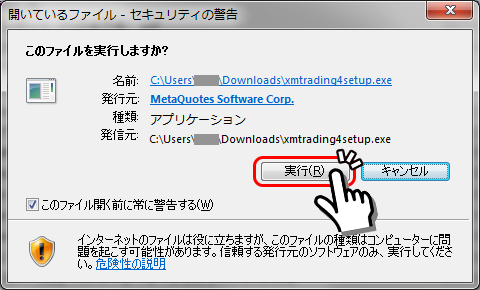
XM MT4セットアップ画面でMT4ライセンスに関する同意画面が表示された場合は、「はい、上記の全てのライセンス条項に同意します」にチェックを入れ、「次へ」をクリックします。

インストールするフォルダの場所などを選べる画面も表示されますが、特にこだわりのない場合はそのまま「次へ」をクリックして進めていきます。
最後は「完了」ボタンをクリックしてMT4のインストールが完了となります。画像付きでご紹介したので長く感じますが、実際に作業すると約1分で完了します。
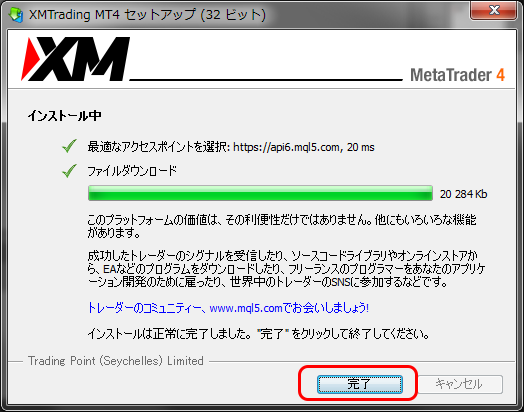
インストールとは?
自分のパソコンやスマートフォンなどの端末でアプリやソフトウェアを使える状態にすることを指します。
XM MT4初期起動画面からログイン
XM MT4のインストールが完了すると自動的にMT4が起動します。
MT4画面中央に自動的に表示された「デモ口座の申請」画面の「キャンセル」をクリックし画面を閉じます。
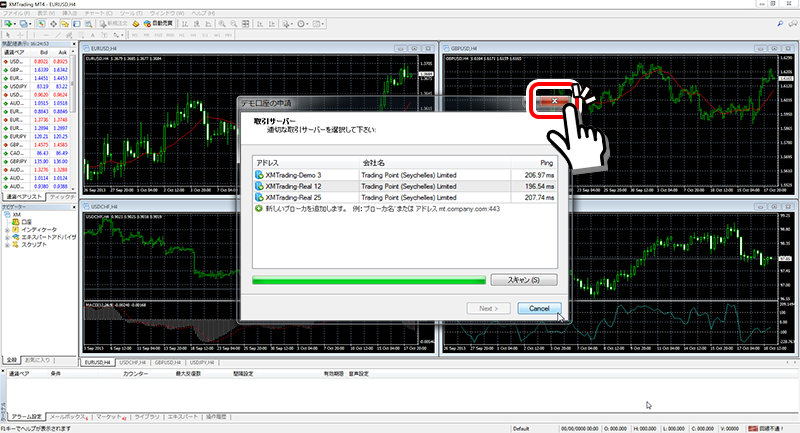
その後、ログイン画面が表示されるので、XMから発行された「MT4 ID」と「サーバー番号」、自分で決めた「パスワード」の3つを入力しログインすることができます。
「MT4 ID」と「サーバー番号」は、XM新規口座開設完了したときに登録したEメールアドレス宛に届くXMからのメール内に記載されています。
関連記事 XM 口座開設方法
ログイン画面は、MT4画面上のメニュー「ファイル」→「取引口座にログイン」をクリックして表示させることもできます。
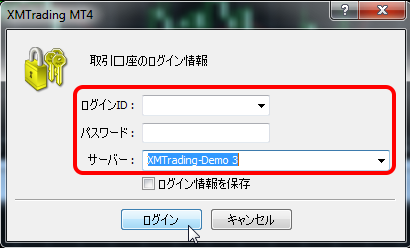
サーバー番号は、入力するタイプではなくプルダウンから選択する仕様です。
もし、XMから発行されたサーバー番号がログイン画面に表示されていない際は、下記の3ステップによりサーバー番号を表示できます。
[ツール]→[オプション]をクリック
[サーバータブ]でログインしたいサーバー番号を全て正確に入力
[デモ口座申請画面]でスキャンをクリック
参考記事 XM MT4ログイン画面でサーバー番号がない場合の解決策
XM 口座開設~取引するまでの流れまとめ
XM 口座開設から取引するまでの流れのうち、今回のステップは4番目です。次の最後のステップで取引開始となります。
練習用のXM無料デモ口座の場合は、デモ口座開設後にMT4をインストールしすぐに取引を開始できます。
XM 口座開設 ← 完了
口座有効化(本人確認書類の提出) ← 完了
XM口座への入金 ← 完了
MT4のインストールとログイン ← 完了
MT4で取引開始 ← 次のステップ